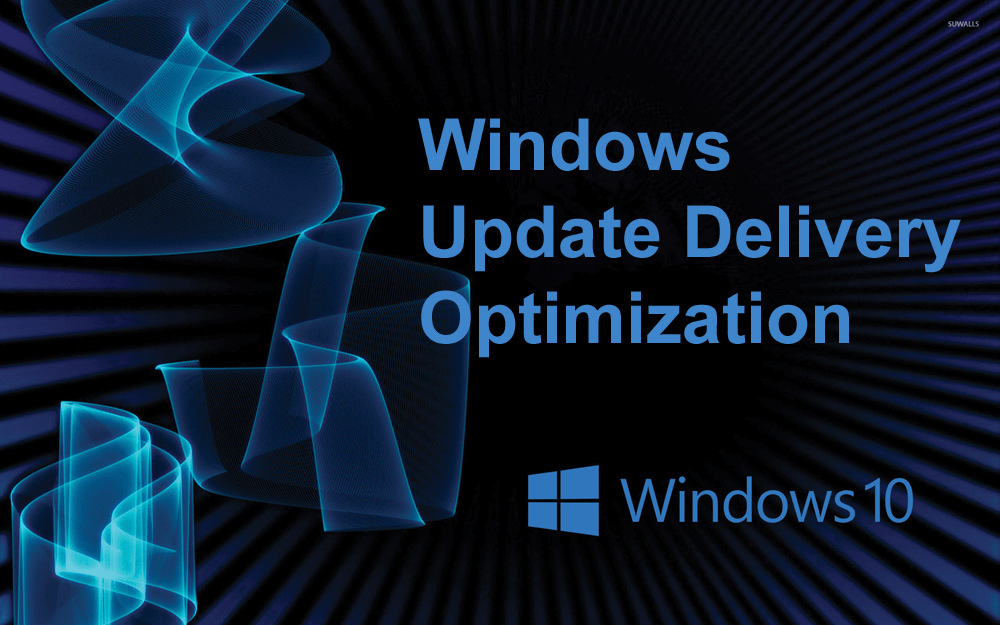
Sťahovanie najnovších aktualizácií systému Windows 10 je časovo náročné a proces zabíjania údajov z internetu , všetky hlavné aktualizácie systému Windows 10 vyžadujú hodiny sťahovania viac ako tucet GB pre každý počítač, ktorý máte.
Ak prevádzkujete veľkú organizáciu s veľkým počtom počítačov/laptopov , musíte urobiť to isté so všetkými vašimi systémami.
Aby sa Microsoft vysporiadal s týmto zdĺhavým procesom, pridal do aktualizácie Windows 10 Creators Update novú funkciu s názvom Windows Update Delivery Optimization .
Ak máte záujem znížiť svoje pracovné zaťaženie a chcete sa zbaviť zdĺhavého procesu aktualizácie systému Windows, pokračujte v čítaní tohto článku a získajte úplné informácie o optimalizácii poskytovania aktualizácií systému Windows WUDO .
Čo je optimalizácia doručenia služby Windows Update?
Funkcia Optimalizácia doručenia v systéme Windows 10 je veľmi užitočná na stiahnutie všetkých aktualizácií a aplikácií, ktoré by ste si stiahli cez Windows Update a Microsoft Store, spolu s rovnakými bezpečnostnými postupmi.
Optimalizácia doručovania služby Windows Update umožňuje používateľom systému Windows 10 získavať aktualizácie systému Windows a aplikácie Microsoft Store zo zdrojov, ako je napríklad iný počítač pripojený k vašej lokálnej sieti alebo systém s internetovým pripojením, ktorý sťahuje rovnaké súbory.
Aby sa potvrdilo, že dostávate autentické aktualizácie, Optimalizácia doručenia bezpečne načítava informácie od spoločnosti Microsoft, aby overila pravosť každej časti aktualizácie alebo aplikácie stiahnutej z iných počítačov.
Opäť skontroluje pravosť stiahnutých údajov a následne ich nainštaluje.
Ako funguje optimalizácia doručenia?
Najprv si povedzme, ako funguje Optimalizácia doručenia. Stiahli ste si nejaký film z torrentu a zdieľali ho so svojimi priateľmi, ak ÁNO , potom môžete ľahko pochopiť fungovanie WUDO .
Služba Windows Update Delivery Optimization vám umožňuje stiahnuť si aplikáciu alebo aktualizáciu Windowsu 10 a stiahnuté súbory potom môžete odovzdať do svojich iných systémov.
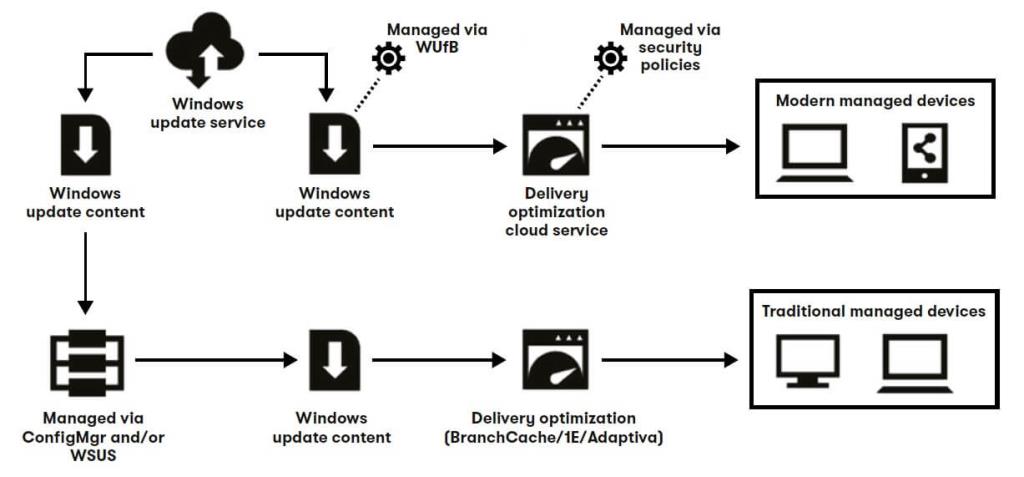
Znamená to, že nemusíte sťahovať súbory pre všetky svoje systémy, stačí ich stiahnuť na jeden systém a zdieľať ich pomocou „ bezplatnej “ šírky pásma vašej domácej siete.
Pomocou optimalizácie doručenia môže používateľ tiež odosielať aktualizácie a aplikácie zo svojho počítača do iných počítačov pripojených k vašej lokálnej sieti alebo počítačov na internete, podľa ich systémových nastavení.
Táto funkcia zdieľania aktualizačných údajov medzi počítačmi zníži šírku internetového pásma , ktorá je potrebná na aktualizáciu viac ako jedného zariadenia.
Zbaví vás tiež niekoľkých situácií zlyhania sťahovania, nespoľahlivého internetového pripojenia a ďalších.
Keď systém Windows stiahne dostupnú aktualizáciu alebo aplikáciu prostredníctvom funkcie Optimalizácia doručenia, vyhľadá ďalšie počítače pripojené k vašej lokálnej sieti/internetu (na základe vašich nastavení ), ktoré si predtým stiahli túto aktualizáciu alebo aplikáciu.
Optimalizácia doručenia ukladá všetky stiahnuté súbory do lokálnej vyrovnávacej pamäte na krátky čas.
Ako zakázať optimalizáciu doručenia služby Windows Update?
Aktualizácia systému Windows Optimalizáciu doručenia je možné jednoducho zakázať podľa krokov uvedených nižšie.
Po vypnutí funkcie optimalizácie doručovania bude váš systém dostávať aktualizácie a aplikácie priamo z lokality Windows Update a z obchodu Microsoft Store s optimalizáciou doručovania, ale nebudete ich sťahovať ani nahrávať do iných systémov.
- Stlačte kláves Windows
- Vyberte sekciu Aktualizácia a zabezpečenie
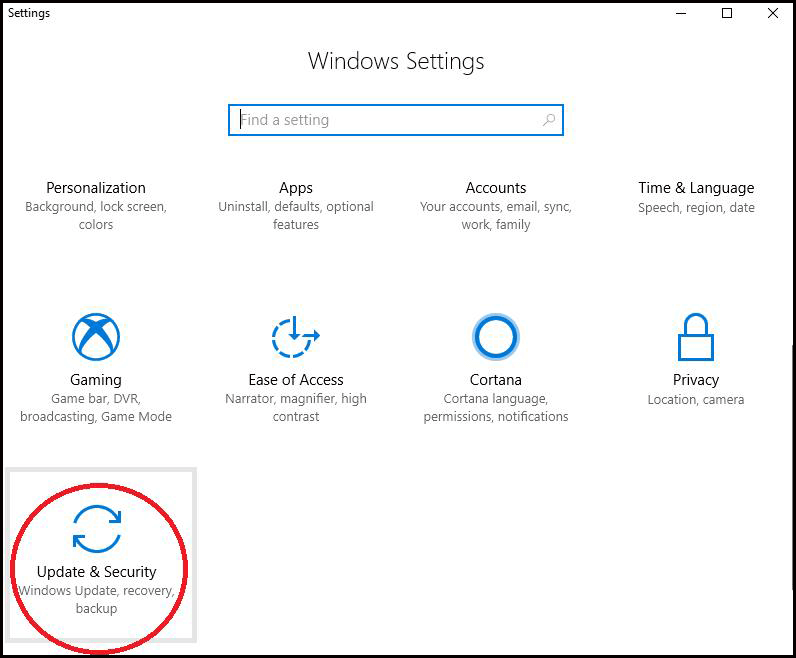
- Kliknite na Optimalizácia doručenia
- Vypnite prepínač Povoliť sťahovanie z iných počítačov

POZNÁMKA: V prípade, že používate merané alebo obmedzené internetové pripojenie, optimalizácia doručenia nebude môcť automaticky stiahnuť alebo odoslať aktualizácie alebo aplikácie do iných počítačov na internete.
Môžete to jednoducho povoliť zapnutím prepínacieho tlačidla podľa rovnakých krokov, ako je uvedené vyššie.
Každá funkcia má nejaké výhody a nevýhody, nižšie sú uvedené výhody a nevýhody WUDO (optimalizácia poskytovania aktualizácií systému Windows), pozrite sa na ne.
Pros
- Podporujte efektívnosť peer-to-peer pre obmedzené použitie
- Odosielajte a prijímajte aktualizačné súbory súčasne
- Obnoviť sťahovanie
- Vyvážte zaťaženie pri sťahovaní
- Povoliť funkcie a kumulatívne aktualizácie systému Windows 10
- Bez nákladov vopred
Zápory
- Nepodporuje SCCM
- Žiadna kontrola nad obsahom
- Žiadne prehľady ani analýzy
- Potrebujete rozsiahlu konfiguráciu hraníc
- Vyžaduje klasifikáciu fyzických hraníc na vyjadrenie rozsahu partnerského vzťahu pri prekročení podsietí
- Nepodporuje migráciu z Windows 7 na Windows 10
- Žiadne balíky a podpora nasadenia aplikácií
- Nie je možné aktivovať optimálny výber zdroja bez inteligentného agenta
Najlepší spôsob údržby a zrýchlenia systému Windows 10
Windows 10 prichádza s mnohými funkciami spolu s chybami a problémami, ktoré spomaľujú výkon Windows PC/laptopu.
Preto na zrýchlenie systému Windows 10 vyskúšajte nástroj na opravu počítača . Tento nástroj je skvelý pri riešení všetkých druhov chýb a problémov súvisiacich s počítačom so systémom Windows pomocou niekoľkých kliknutí.
Všetky interné chyby, ako je BSOD, register, zlyhanie alebo zamrznutie počítača, chyby DLL a ďalšie, sa dajú ľahko vyriešiť opravou systémových súborov, zabránením vírusom a oveľa viac.
Na stiahnutie tohto nástroja stačí urobiť jednoduchý krok a zvyšok práce sa vykoná automaticky.
Získajte nástroj na opravu počítača na údržbu a zrýchlenie systému Windows 10
FAQ
Má Windows 10 Update Delivery Optimization prístup k mojim osobným údajom?
Nie, táto funkcia nikdy nebude mať prístup k žiadnym osobným súborom, priečinkom alebo údajom aplikácií a nemá žiadne oprávnenie upravovať žiadne súbory uložené vo vašom PC/laptope. Funkciu Optimalizácia doručenia nemôžete použiť na sťahovanie alebo odosielanie osobného obsahu.
Môžem ovládať funkciu optimalizácie doručenia služby Windows Update?
Áno, môžete jednoducho zastaviť sťahovanie aktualizácií a aplikácií z iných systémov Windows 10 na internete alebo ich odoslať do iných systémov:
- Kliknite na ikonu Windows > vyberte Nastavenia > Aktualizácia a zabezpečenie > Windows Update > Rozšírené možnosti .
- Vyberte možnosť Optimalizácia doručenia
- Vyberte počítače v mojej lokálnej sieti .
Potrebujem optimalizáciu doručenia?
Zvyčajne musíte ponechať optimalizáciu doručenia povolenú pre zariadenia v sieti, ale musíte vypnúť internetovú funkciu peer-to-peer. Vďaka tomu bude sťahovanie rýchle a systém Windows nebude spotrebovávať šírku pásma.
Záver
To je všetko o funkcii Optimalizácia doručenia aktualizácií systému Windows 10 . Podľa mňa je táto funkcia veľmi užitočná pre kancelárie, organizácie s množstvom počítačov.
Ak sa chcete vyhnúť problémom so zlyhaním sťahovania aktualizácie systému Windows 10 a ušetriť svoje účty za internet, mali by ste použiť túto službu optimalizácie doručenia.
Je tiež jasné, že WUDO je úplne bezpečné a zabezpečené, pretože nemá prístup k žiadnym typom osobných súborov, priečinkov alebo údajov aplikácií.
Očakáva sa, že z tohto článku získate veľa informácií o funkcii optimalizácie doručenia systému Windows 10 .
![[VYRIEŠENÉ] „Tomuto vydavateľovi bolo zablokované spustenie softvéru na vašom počítači“ v systéme Windows 10 [VYRIEŠENÉ] „Tomuto vydavateľovi bolo zablokované spustenie softvéru na vašom počítači“ v systéme Windows 10](https://img2.luckytemplates.com/resources1/images2/image-2750-0408150428174.jpg)
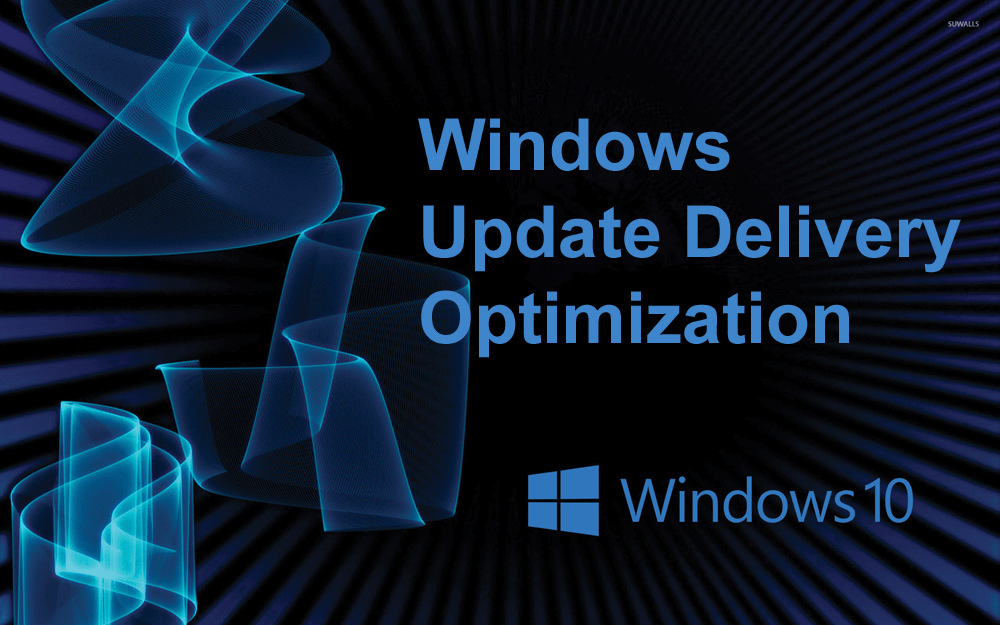
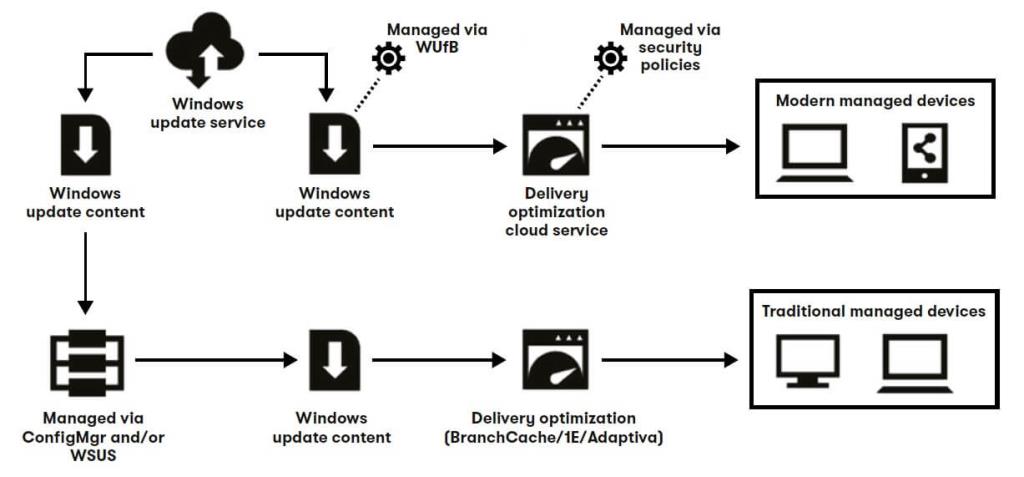
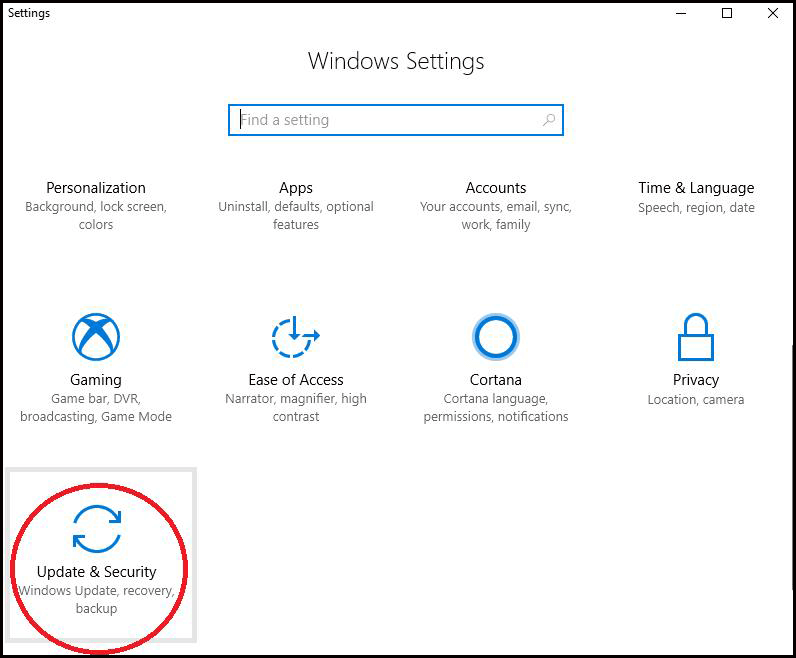


![[OPRAVENÉ] Kód chyby 0x80070035 Sieťová cesta sa nenašla v systéme Windows 10 [OPRAVENÉ] Kód chyby 0x80070035 Sieťová cesta sa nenašla v systéme Windows 10](https://img2.luckytemplates.com/resources1/images2/image-1095-0408150631485.png)






![Chyba 1058: Službu nelze spustit Windows 10 [VYŘEŠENO] Chyba 1058: Službu nelze spustit Windows 10 [VYŘEŠENO]](https://img2.luckytemplates.com/resources1/images2/image-3772-0408151015489.png)